Intel 330シリーズのSSD(180GB)と玄蔵 GW2.5BM-SU3/MGを購入しました。このページでは、2.5inch SSDを USB 3.0/2.0外付けストレージ化したレビューを行っています。

▲外箱
購入のきっかけ
先日のウイルス感染騒動の際に、Windows 8 RTM用として使用してたHDDをOSのバックアップで潰してしまった為、新たにWindows8用のDiskを改めて用意する事に。
用途について&Windows8について
当面(RTMが利用できる間)は玄蔵でUSB3.0化してWindows To Go Diskとして利用するつもり。Windows 8 Enterprise版のみで利用できる「Windows To Go」はメチャメチャ面白いのだ。(このページの趣旨からズレた話になるけれど、一般向けのWin8 Proにもこの機能が付いていたら良いのに。そしたらUIの出来を無視して大絶賛するのに。)
玄蔵 GW2.5BM-SU3 外観

▲外箱
・2.5inch ディスク専用のケースなのでとてもコンパクトです。
・厚みの異なる2種類のケースが同梱され、HDD/SSD両方に対応しています。
SSD本体と殆ど大きさは変わらず。
・接続ケーブルは75cmとちょっと長め。
・接続ケーブルは二股。青い方がデータ用、白い方が電源供給用。
SSDの場合、白い方は接続しなくても動く。(接続しない方が安定する場合もある)
転送速度
USB3.0接続時
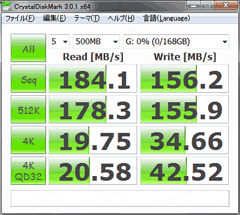
▲クリックで拡大
だいたい想像した通りの数値に。速いです。
(SATA3(6G)接続したら450MB/s位出ます)
USB2.0接続時
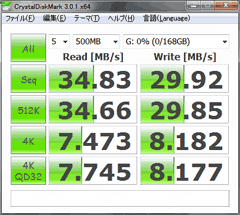
▲クリックで拡大
シーケンス40MB/s超えると思っていたけど、なぜか超えない。
4kランダムが思ったより高速なのでまあ良いか。
CrystalDiskMarkがエラーで停止する現象が多発。二股の白いコネクタを外した方が作動が安定した。
玄蔵の難点
- SSDをケースに収める際、かなり無理矢理押し込める仕様。
これ、再利用する為にSSDを取り出そうとすると、コネクタ部分が壊れるんじゃないだろうか・・・? - 外側ケースのネジ小さすぎ。
ネジ落としたら見つからない('Α`)
玄蔵その他注意
VMware上のWindowsを起動した場合、玄蔵のストレージが認識されなくて困った。
CrystalDiskMarkのエラー回避と同様に、白いコネクタを外すことで無事ストレージ認識できた(USB2.0/3.0両方とも)。
あと、VMwareのWin8上からWindows To Go ディスクを作るのはこれで3回目になるけど、今回初めてホストOSがUSBストレージを見失ったり、ホストOSのスリープに不調が発生した。(トラブル発生時のブログ記事)
私の手順が悪かったのか、玄蔵との相性が悪かったのか、ちょっち作動が怪しいです('Α`)
追記注意:
P9X79マザーのUSB3.0ポートは、USBブートに未対応でした。
USB3.0からto Goをブートさせた事がそもそもの間違いでした('Α`)
Intel SSD 330シリーズのフォーマットについて
最近のHDD/SSDでは珍しく、購入時全くフォーマットされていなかった。
玄蔵で利用する場合の固有の現象なんだろうか?よく解らん。
[Diskの管理]で
・領域割り当て
・ディスクの初期化
・パーティション切り
・クイックフォーマットじゃ使えなかった。
・ローレベルフォーマット(2時間くらいかかった)
この一連の流れを久々に行った→(HDD/SSD の初期化手順の詳細はこちら)
Intel SSD 330 + 玄蔵 GW2.5BM-SU3で Windows to Go
Windows to Goディスク作成は10分で完了。
ドライバインストールは1分前後で完了。
Windows8(to Go)は起動も超速い!POST通過後は 10秒かからない!
起動後の操作感覚やレスポンスも、実機と変わらない。
to Goがすげー楽しい!良いもん買った(´∀`)ノ
売り上げランキング: 13598
売り上げランキング: 714

